2024 年更新了故事、捲軸等的 Instagram 影片長度。
當然,沒有人願意在 Instagram 上上傳視頻,只是為了讓它被切斷。因此,您必須採取的第一步是知道 IG 視訊可以有多長。需要明確的是,Instagram 針對捲軸、故事、貼文、直播和 IGTV 提供了不同的影片長度。了解每個所需的長度可能會令人困惑,但沒有什麼好擔心的。這篇文章可以讓您發現理想的 Instagram 影片長度,無論是短片、故事還是其他。然後,您可以上傳最好的 Instagram 影片。
指南列表
了解 Instagram Story、IGTV、Reel、Live、廣告的所有影片長度 如何根據要求修剪 Instagram 影片長度 如何上傳多個剪輯來破解 Instagram 長度限制 關於 Instagram 影片長度的常見問題了解 Instagram Story、IGTV、Reel、Live、廣告的所有影片長度
如前所述,Instagram 上可以共享五種不同類型的視頻,每種類型都有視頻長度要求。了解它們之後,確保您不會對它們所要求的規格感到困惑;請參閱下面的詳細資訊。
1. IGTV 的 Instagram 影片長度是多少?
IGTV現在被稱為Instagram上發布的視頻,Instagram視頻的視頻長度要求最大限制為10分鐘。不過,一些經過驗證的帳戶的最長時長可達 60 分鐘。以前,IG 影片上傳到 IGTV,但現在,這些影片位於 Instagram feed 中的 Instagram 影片下。
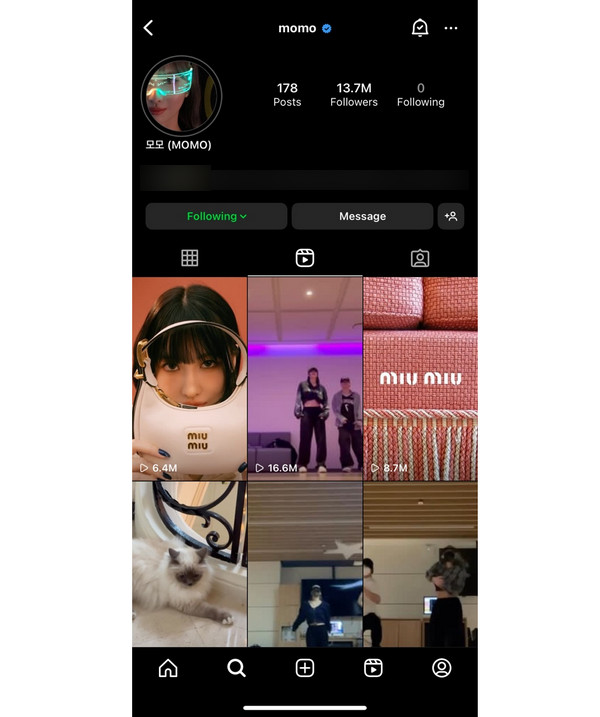
2. Instagram 故事的影片長度是多少?
Instagram 故事不再發佈在動態消息中,而是出現在社群媒體應用程式的頂部。它們是全螢幕垂直 Instagram 視頻,24 小時後就會消失。多年來,Instagram 故事的影片長度不能超過 15 秒,但現在,您可以上傳最長 60 秒的 IG 故事而無需分割。
雖然這些 IG 故事僅在某人的動態中持續 24 小時,但您可以將它們保存到您的精彩片段中,以便您和您的追蹤者可以隨時觀看它們。
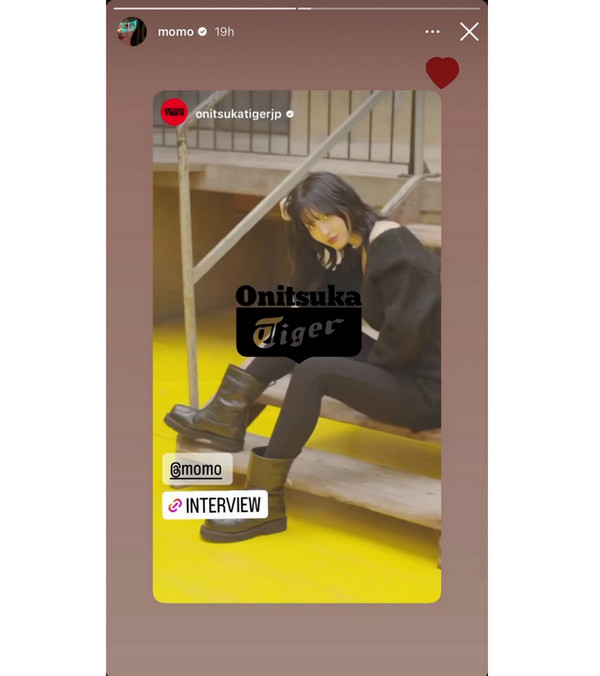
3. Instagram 影片的捲軸長度是多少?
繼另一個著名社交媒體平台 TikTok 流行之後,IG 製作了這些名為 Reels 的垂直短視頻,並在 Instagram 應用程式上佔有一席之地。請注意,Instagram Reels 的預設影片長度為 15 秒,但如果您使用 Instagram Reels 工具而不是內建 Instagram 相機,則可以將其延長至 90 秒。
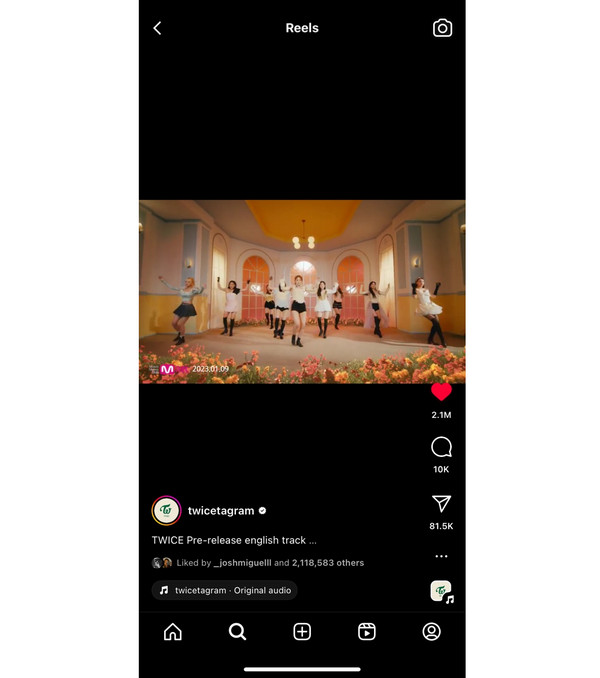
4. Instagram Live 影片長度是多少?
眾所周知,Instagram Live 是平台上的一項功能,任何人都可以在結束之前進行直播。這些功能有利於與您的追蹤者互動並分享您的生活。當時,Instagram Lives 的影片長度長達 60 分鐘,但最近的更新已延長至 4 小時。太棒了,不是嗎?更重要的是,Instagram 允許您選擇不儲存或將您的直播保存到您的個人資料中。
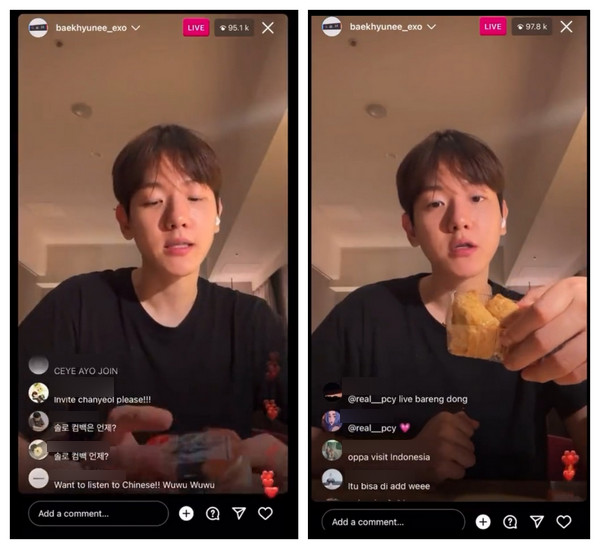
5. Instagram 廣告影片長度是多少?
至於IG廣告,影片長度的規則發生了一些變化。如果你不知道,Instagram 廣告有兩種選擇:資訊流廣告和故事廣告。
資訊流影片廣告的長度可以為 3 到 120 秒,並在使用者資訊流的內容之間顯示。但是,Instagram 動態廣告的最大影片長度通常為 15 秒。同時,故事廣告的長度可以在 1 到 60 秒之間,並在您關注的人的故事之間展示。然而,它們通常在 15 到 30 秒之間。
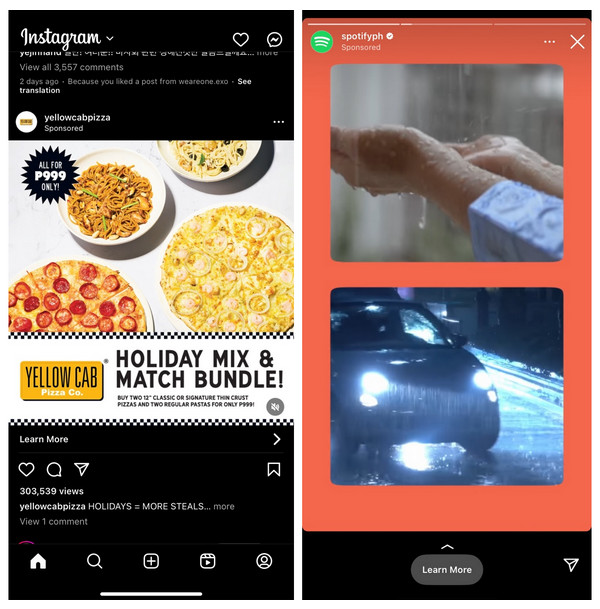
如何根據要求修剪 Instagram 影片長度
既然您已經發現了不同類型影片所需的 Instagram 影片長度,為什麼不修剪超出限制的較長影片(例如 IG 故事)呢?為了不造成品質損失並方便修剪,請使用 AnyRec Video Converter。它不僅是一個功能強大的轉換器,還具有內建的影片編輯器,可用於對影片進行修剪、旋轉、裁剪、應用效果和其他編輯。借助其修剪功能,您可以刪除影片中不必要的開頭和結尾部分,直到適合 Instagram 影片所需的長度。此外,假設您的影片的尺寸和格式不適合 Instagram 故事。在這種情況下,您可以在程式內、轉換器和內建影片編輯器內完成所有這些操作。

內建影片編輯器可旋轉、裁切、套用效果、新增字幕等。
修剪影片的多餘部分,並將其分成多個片段。
可管理的輸出設置,例如寬高比、格式、品質等。
包括一個預覽窗格,用於觀看和檢查應用於影片的所有編輯。
步驟1。如果您要將視頻剪切成多個剪輯,請導入視頻,然後在啟動“AnyRec Video Converter”後前往“剪刀”圖標。
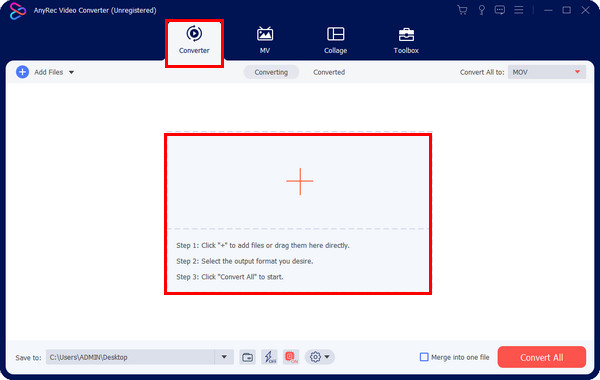
第2步。使用「滑塊」起點和終點來定位要保存的所需零件。不要忘記拉動欄中的“紅色垂直線”,將其設置為視訊將被分割的區域。點擊“分割”按鈕後,您將在左側看到兩段。
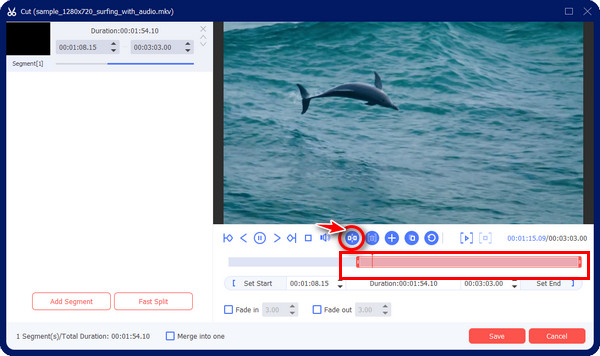
第 3 步。當您獲取所有所需的剪輯時,請按一下「儲存」。您將被重定向到“轉換器”螢幕。請記住點擊“星棒”圖示來設定影片的寬高比。查看右側視窗中的變更。
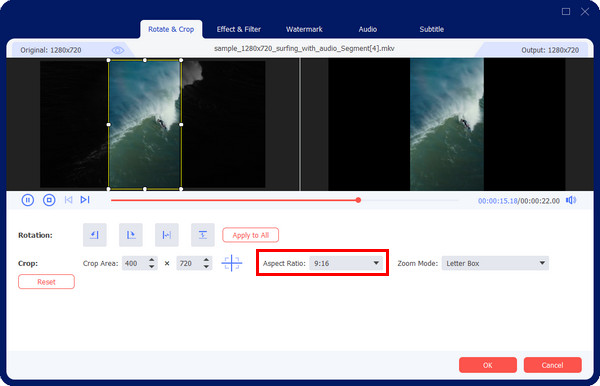
然後,在您點擊「全部轉換」按鈕之前,您可以設定 Instagram 影片所需的格式,並指定您的名稱和路徑。
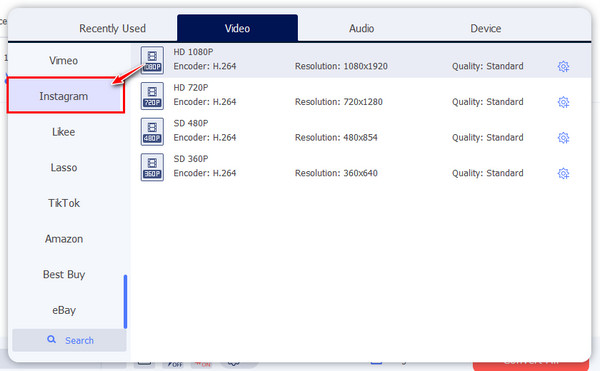
如何上傳多個剪輯來破解 Instagram 長度限制
同時,如果您對破解 Instagram 影片長度要求感到好奇怎麼辦?那麼為什麼不創建一個超出視訊限制的更長影片呢?與上面相同,製作更長的影片可以透過以下方式實現 AnyRec Video Converter 以及。這個功能強大的軟體使您能夠使用 MV Maker 上傳多個剪輯。從那裡,您可以探索各種主題、濾鏡和效果並將其應用到您的 Instagram 影片中。此外,如果您希望獲得所需的質量,您可以自訂視訊和音訊設定。在專注於修剪較長的影片之後,是時候了解如何使您的影片更長以破解 Instagram 影片的長度了。

MV Maker 能夠添加多個剪輯以使您的影片更長。
可以將效果、濾鏡、主題等套用到您的影片。
允許您修改輸出設置,例如品質、解析度等。
整個影片創作過程沒有陡峭的學習曲線。
步驟1。前往 AnyRec Video Converter 主畫面上的「MV Maker」標籤。然後,透過點擊「新增」按鈕將您的 IG 影片匯入到程式中。重複該操作,直到超出 Instagram 影片限制。
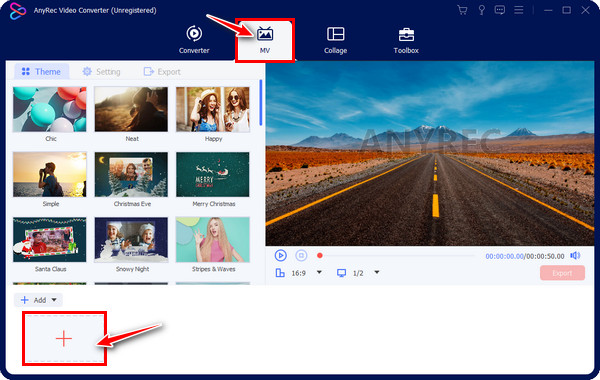
第2步。之後,您可以套用所需的主題並點擊「編輯」按鈕來存取旋轉器、裁剪器、效果和濾鏡以及更多功能。現在你可以 在 Windows 上修剪視頻/蘋果。

第 3 步。獲得所需的 Instagram 影片長度後,點擊「設定」按鈕來調整音軌和其他內容。點擊「匯出」後指定格式、品質、檔案路徑等。最後,點擊「開始匯出」按鈕儲存您的IG長影片。
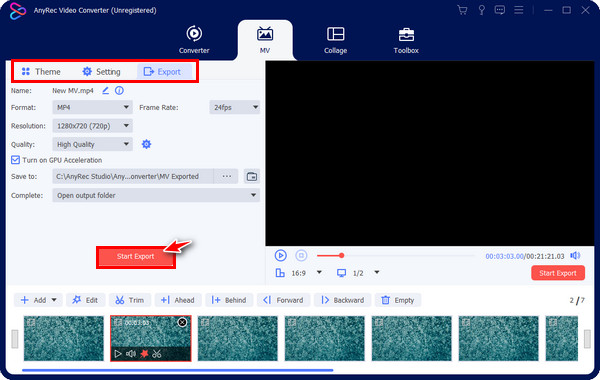
關於 Instagram 影片長度的常見問題
-
Instagram 上的影片可以持續多久?
Instagram 有不同類型的視頻,每種視頻都有不同的限制。對於 IGTV,您將獲得 10 分鐘的影片長度。對於一個故事,您最多可以發布 60 秒,對於 Instagram Reel,您可以發布 15 秒。直播時間最長可達 4 小時,廣告時間可達 15 至 60 秒。
-
其他人可以拯救我的 Instagram 生活嗎?
是的。如果您允許在 Instagram 個人資料中選擇保存您的 IG 生活,您的追蹤者可以在 30 天內查看並保存它。
-
故事廣告會像我的常規 IG 故事一樣在 24 小時後消失嗎?
不會。雖然您的故事和故事廣告的 Instagram 影片長度相同,但只要您的廣告活動持續進行,故事廣告就會一直保留,而常規故事會在 24 小時後消失。
-
如何在平台內修剪 Instagram 影片長度?
選擇要新增到 Instagram 故事中的影片後,您將立即看到一個滑桿,您可以在其中拖曳它來修剪影片。
-
為什麼我在 Instagram 上看不到 IGTV?
先前,IG 上的影片上傳到 IGTV,但在 2021 年 10 月,IG 停止使用 IGTV,專注於創作影片內容。因此,IGTV 已與您的資訊流影片合併,
結論
你有它!這就是可在 IG 上發布的所有影片類型的 Instagram 影片長度。了解每個長度限制是值得的,因為如果影片被剪掉了最好的部分,您將不必感到失望。此外,這篇文章為那些想要修剪長影片或使其更長的人介紹了最好的影片編輯器: AnyRec Video Converter。憑藉其所有功能,您將擺脫編輯 IG 影片的所有麻煩,並獲得最佳的 Instagram 影片長度來上傳。您也可以用它來 為 Instagram 調整視頻大小。放心下載吧!
